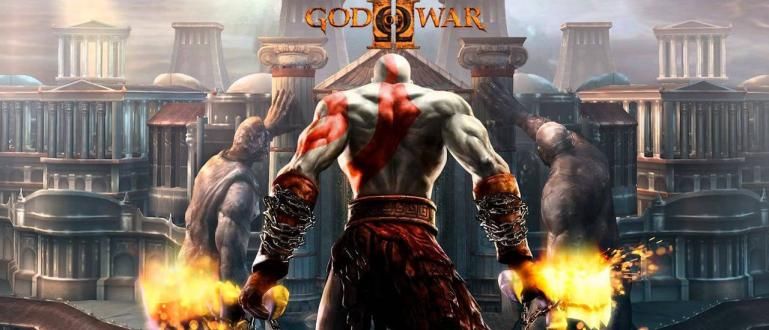تعد كيفية إعداد VPN على جهاز الكمبيوتر أمرًا سهلاً للغاية ، حتى بالنسبة لنظام التشغيل Windows 10 ، فأنت لا تحتاج إلى تطبيقات إضافية. تحقق من كيفية استخدام VPN على جهاز الكمبيوتر أدناه!
قد تحتاج إلى كيفية إعداد VPN حتى تتمكن من تصفح الإنترنت بأمان ، أو حتى للحاجة إلى فتح المواقع المحجوبة.
كما نعلم ، فإن سياسة الحكومة فيما يتعلق الإنترنت الإيجابي الذي تم تنفيذه من قبل جميع مزودي خدمات الاتصالات في إندونيسيا ، مما يجعل تحركاتنا على الإنترنت محدودة بشكل متزايد.
ومع ذلك ، يبدو أن وجود تطبيق VPN هو الحل لكثير من الناس للتغلب على هذه المشكلة يا عصابة. هل أنت واحد منهم؟
حسنًا ، لهذا الوقت ، يريد جاكا نصائح مختلفة حوله كيفية إعداد VPN على جهاز الكمبيوتر التي يمكنك متابعتها. تعال ، انظر المزيد أدناه!
كيفية إعداد VPN للكمبيوتر الشخصي أو الكمبيوتر المحمول
يعتمد استخدام الشبكات الافتراضية الخاصة (VPN) التي انتشرت بشكل متزايد مؤخرًا على رغبة مستخدمي الإنترنت في الوصول إلى المواقع المحجوبة.
من خلال سلسلة من الخطوات والحيل المحددة ، يمكن فتح المواقع التي تم حظرها في البداية والوصول إليها بحرية بفضل VPN.
لذا ، كيف يمكنك إعداد VPN لجهاز كمبيوتر شخصي أو كمبيوتر محمول وهو الأسهل والأكثر خاليًا من المتاعب؟ اهدأ ، تحقق من مراجعة Jaka أدناه!
كيفية استخدام VPN على جهاز كمبيوتر شخصي أو كمبيوتر محمول باستخدام تطبيق Hide.me
إذا كنت معتادًا كل هذا الوقت أفضل تطبيق VPN على Android، اتضح أنه يمكنك أيضًا استخدامه على جهاز الكمبيوتر أو الكمبيوتر المحمول ، كما تعلم!
هناك العديد أفضل تطبيق VPN للكمبيوتر الشخصي أو الكمبيوتر المحمول التي يمكنك استخدامها. هذه المرة ، سيوفر ApkVenue دليلاً حول كيفية إعداد VPN على جهاز الكمبيوتر أو الكمبيوتر المحمول الخاص بك باستخدام تطبيق Hide.me. فضولي؟ إليك الطريقة!
1. قم بتنزيل وتثبيت تطبيق Hide.me VPN
أولاً ، عليك تنزيل التطبيق وتثبيته خبأني من الموقع الرسمي او عبر الرابط الأتى:
 شركة Apps Networking eVenture Ltd. تحميل
شركة Apps Networking eVenture Ltd. تحميل 2. حدد خيار "بدء الإصدار التجريبي المجاني"
بعد اكتمال التنزيل والتثبيت ، ستدخل شاشة التطبيق. هناك خياران. أولاً ، "ابدأ تجربتك المجانية" والثاني هو "هل لديك حساب؟ قم بتسجيل الدخول من هنا".
نظرًا لأنه ليس لديك حساب حتى الآن ، يرجى النقر فوق ابدأ تجربتك المجانية. ميزة هذا التطبيق هي الإصدار التجريبي المجاني غير المحدود. لسوء الحظ ، فإن الحصة تقتصر على ما يصل فقط 2 جيجا في الشهر.

3. تمكين VPN
نظرًا للتجربة المجانية ، فإن البلد المحدد هو أيضًا عشوائي. بعد ذلك ، ما عليك سوى النقر فوق تمكين VPN وانتظر حتى تظهر علامة اختيار خضراء كاملة مع مؤشر رقم تحتها.

حسنًا ، إذا ظهرت ، تهانينا! يمكنك تصفح الإنترنت بأمان وحرية باستخدام VPN.
كيفية استخدام VPN مع امتداد المتصفح على الكمبيوتر الشخصي أو الكمبيوتر المحمول
حسنًا ، بالإضافة إلى استخدام تطبيق VPN على جهاز كمبيوتر ، يمكنك أيضًا استخدام الإضافات أو الوظائف الإضافية المثبتة على المتصفح.
في هذا الدليل ، ستوفر ApkVenue دليلاً حول كيفية إعداد امتدادات VPN على الإنترنت جوجل كروم نعم يا عصابة. ها هي التعليمات!
1. قم بتنزيل ملحق anonymoX في تطبيق المتصفح
قم بتنزيل وتثبيت الامتداد مجهول في متصفحك. كيف يمكنك تنزيله عبر رابط التحميل هنا. لأن ApkVenue يستخدم متصفح Google Chrome ، ثم انقر فوق إضافة إلى الكروم.

2. انقر فوق "إضافة ملحق"
لاحقًا ، قبل تثبيت امتداد المتصفح ، ستظهر نافذة منبثقة تطلب موافقتك على تثبيت التطبيق. انقر إضافة ملحق.
3. تمت إضافة الامتداد إلى المتصفح بنجاح
في هذه المرحلة ، تم بالفعل تثبيت ملحق anonymoX تلقائيًا في متصفحك. يمكنك لاحقًا اختيار الاسم الذي تستخدمه والبلد الذي سيكون بقعة VPN الخاص بك.

ميزة هذا المتصفح هو أنه مجاني وسهل الاستخدام للغاية مستخدم سهل. لست بحاجة إلى التثبيت أو الدخول في خيارات معقدة ، بنقرة واحدة ، يتم تثبيته على النحو الأمثل على الفور!
كيفية إعداد VPN على نظام Windows
بالنسبة لمستخدمي الكمبيوتر المحمول الذي يعمل بنظام Windows 10 ، هل أنت على دراية بميزة VPN المتوفرة في صفحة الإعدادات؟
نعم! بفضل هذه الميزة ، لن تحتاج في الواقع إلى تنزيل تطبيقات VPN إضافية ، يا عصابة. كما ترى ، يمكنك تكوين VPN بنفسك يدويًا.
ومع ذلك ، قبل البدء في كيفية إعداد VPN على نظام التشغيل Windows 10 ، يجب عليك إنشاء حساب VPN PPTP (بروتوكول الاتصال النفقي من نقطة إلى نقطة) أولاً والذي سيتم استخدامه لإنشاء اتصال شبكة VPN على الكمبيوتر المحمول الذي يعمل بنظام Windows.
PPTP نفسه هو مجرد ملف بروتوكول VPN الذي يعمل على الحفاظ على اتصالات الشبكة ، وكذلك تشفير أي بيانات يتم نقلها عبر الشبكة.
إلى خطوات إنشاء حساب PPTP وكيفية إعداد VPN على نظام التشغيل Windows 10، يمكنك أن ترى بالكامل أدناه.
1. قم بإنشاء حساب PPTP VPN
من خلال تطبيق المتصفح على جهاز الكمبيوتر المحمول الخاص بك ، تقوم بزيارة الموقع Tcpvpn.com و حدد الخادم الذي سوف تستخدمه. هذه المرة سيختار Jaka استخدام الخادم الآسيوي.

2. حدد بلد خادم VPN
سيتم تقديمك مع مجموعة واسعة من دول خوادم VPN للاختيار من بينها. ومع ذلك ، هذه المرة اختار Jaka إندونيسيا كدولة خادم VPN الخاصة به.
3. انقر فوق "إنشاء اسم مستخدم وكلمة مرور"
بعد ذلك سيكون هناك عدة خيارات للخوادم ؛ ID1 و ID2 و ID MCT. اختر واحدة ثم انقر فوق الزر إنشاء اسم مستخدم وكلمة مرور.

4. أدخل اسم المستخدم وكلمة المرور ، ثم قم بإنشاء حساب
أدخل اسم المستخدم وكلمة المرور المطلوبين ، وبعد ذلك لا تنس تحديد المربع خانة الاختيار تحقق أدناه. إذا كان الأمر كذلك ، انقر فوق الزر إنشاء حساب VPN مميز.
إذا نجحت ، ستظهر تفاصيل الحساب التي تم إنشاؤها.

5. افتح إعدادات Windows 10 ، وحدد "الشبكة والإنترنت"
الخطوة التالية ، تفتح نافذة إعدادات Windows 10 ثم حدد القائمة "الشبكة والإنترنت".

6. انقر فوق "VPN" وقم بإنشاء اتصال VPN جديد
بعد ذلك ، حدد القائمة "VPN" وإنشاء اتصال جديد بالنقر فوق "إضافة اتصال VPN".

7. قم بملء بيانات اتصال VPN المطلوبة
مسلحًا بتفاصيل VPN التي تم إنشاؤها مسبقًا ، فأنت تحتاج فقط إلى إدخال بعض المعلومات الضرورية.
يمكن ملء "اسم الاتصال" بحرية ، "اسم الخادم أو عنوانه" معجون من عنوان IP الذي تم الحصول عليه عند إنشاء حساب PPTP ، يمكن لـ "نوع VPN" اختيار PPTP ، بينما يكون "اسم المستخدم وكلمة المرور" اختياريًا. ثم انقر فوق الزر يحفظ.

8. قم بتوصيل VPN
إذا تم تأسيسه بنجاح ، فسيظهر اتصال VPN. انقر فوق اتصال VPN ، ثم انقر فوق الزر 'الاتصال' لتوصيله. تم الانتهاء من!

كيفية ضبط VPN على جهاز الكمبيوتر باستخدام OpenVPN
بالإضافة إلى Hide.me أو ميزة VPN الافتراضية لنظام التشغيل Windows 10 ، يمكنك أيضًا استخدام OpenVPN على جهاز كمبيوتر كبديل ، عصابة.
لمعرفة كيفية إعداد VPN على جهاز كمبيوتر باستخدام هذا التطبيق ، يمكنك الرجوع إلى الخطوات التالية.
1. قم بتنزيل OpenVPN وتثبيته على جهاز الكمبيوتر
أولاً ، عليك أولاً تنزيل تطبيق OpenVPN وتثبيته على جهاز الكمبيوتر الخاص بك. يمكنك التنزيل عبر الرابط أدناه:
 تنزيل تطبيقات OpenVPN Networking
تنزيل تطبيقات OpenVPN Networking بعد ذلك ، يجب عليك أيضًا إعداد ملف تكوين OpenVPN والذي سيتم استخدامه للاتصال. يمكنك تنزيل ملف التكوين من خلال البحث في الإنترنت أو عبر الرابط أدناه:
>>> تنزيل Config OpenVPN PC <<<
2. استيراد ملف التكوين
لاستيراد ملف التكوين ، انقر فوق رمز سهم المثلث الموجود على ملف شريط المهام ثم في الأيقونة OpenVPN GUI اختار أنت "استيراد ملفات ...".

3. حدد ملف التكوين
تفتح المجلد حيث قمت بحفظ ملف التكوين الذي تم تنزيله مسبقًا ، ثم حدده وانقر فوق الزر 'افتح'. إذا نجحت ، ستظهر نافذة إعلام.

4. حدد "اتصال" OpenVPN
بعد ذلك ، ستعود إلى أيقونة OpenVPN في ملف 'إظهار الرموز المخفية' في شريط المهام ، ثم حدد 'الاتصال'. بعد ذلك تقوم بإدخال اسم المستخدم وكلمة المرور لحساب VPN الخاص بك ، ثم انقر فوق "موافق".
إذا لم يكن لديك حساب ، يمكنك معرفة كيفية إنشاء حساب PPTP في ملف "كيفية استخدام VPN على Windows" الذي شرحه جاكا أعلاه.

استخدام تطبيقات VPN بمسؤولية
في الواقع ، ما فعلته الحكومة لم يكن خاطئًا تمامًا. وذلك لأن المواقع المحجوبة غالبًا ما تكون إباحية وعنيفة.
ومع ذلك ، هناك بعض المواقع التي لا يجب حجبها من قبل الحكومة ، مع الأخذ في الاعتبار أن هذه المواقع توفر فعليًا ترفيهًا مفيدًا لمستخدمي الإنترنت ، وخاصة لمن يحتاج إليها.
لذلك ، إذا كنت تعرف بالفعل كيفية فتح موقع إنترنت إيجابي، استخدمه بحكمة وبشكل جيد ، عصابة!
كان هذا هو الدليل حول كيفية إعداد VPN لجهاز كمبيوتر شخصي أو كمبيوتر محمول يمكنك استخدامه لتلبية احتياجاتك الشخصية. سهل جدا ، أليس كذلك؟ ماذا تعتقد؟
إذا كان لديك ، على سبيل المثال ، رأي أو طريقة أخرى لإعداد VPN ، فاكتب ذلك في عمود التعليقات أدناه ، حسنًا! نراكم في مقال جاكا القادم!
اقرأ أيضًا مقالات حول VPN أو غيرها من المقالات الشيقة من ديبتيا.